
Дизайн на вашия канал в YouTube: Идеи, програма, снимка. Как да направите добър, красив и готин дизайн на канала в YouTube?
Подробни инструкции за дизайна на канала в YouTube и ръководството за създаване на капачка в програмата Adobe Photoshop.
Навигация
- Как да направите добър, красив и готин дизайн на канала в YouTube?
- Структурата на основната страница на канала в YouTube и наличното пространство за редактиране
- Избор на фоново изображение за декориране на вашия собствен канал в YouTube: идеи, съвети и примери
- Създаване на изображение за дизайна на канала в програмата YouTube:
- Къде да търся снимки за дизайна на канала в YouTube?
- Зареждане на дизайна до канала в YouTube и правилата за избор на лого
- Видео: Как да направя шапка за YouTube?
Как да направите добър, красив и готин дизайн на канала в YouTube?
Ако сте започнали свой собствен канал YouTube За да получите печалба от нея или да рекламирате определени стоки и услуги, вероятно сте мислили за нейната промоция. Фактът, че голям брой изгледи и абонати носи по -голям доход и повишава вашите видеоклипове в горната част на видео хостинга, не е тайна. Има много много начини да привлечете нови абонати към вашия канал и, може би, един от най -ефективните е неговият дизайн. Няма да е трудно да направите канала си външно привлекателен и чист и резултатът може да ви изненада приятно и да надмине всички очаквания.

Фигура 1. Как да направите добър, красив и готин дизайн на канала в YouTube?
Структурата на основната страница на канала в YouTube и наличното пространство за редактиране
- Преди да започнете дизайна на канала, няма да е излишно да се разбере структурата на основната му страница и да се разбере кои части може да промени потребителят и кои не. Естествено, както на други страници YouTube, на канала ще се покаже от реда за търсене и бутона за известия, зареждане, бутона за повикване за главното меню и прехода към главната страница. Той не може да бъде премахнат, прехвърлен или модифициран.
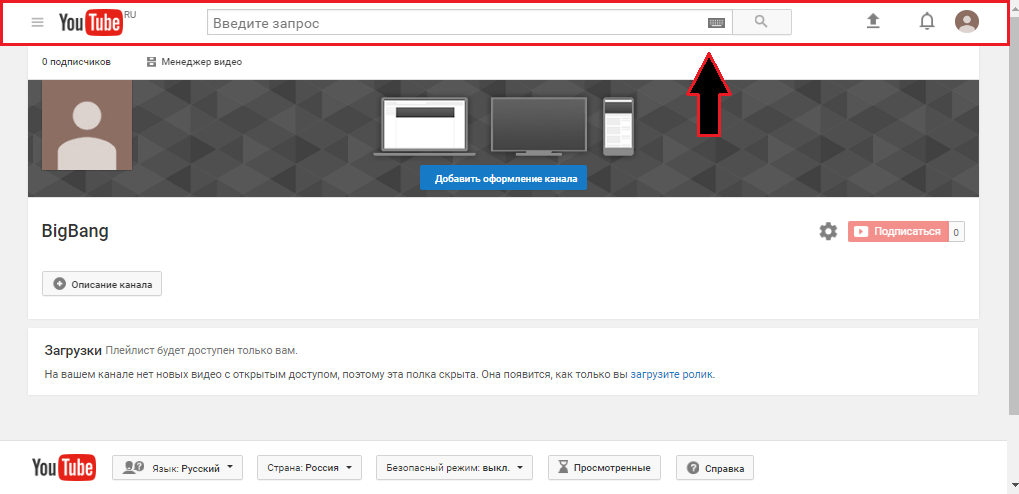
Фигура 1. Структурата на основната страница на канала в YouTube и достъпно пространство за редактиране
- Под линията с търсенето е полето за поставяне на основния графичен дизайн на канала. С други думи, шапките му. Потребителят може да вмъкне изображението в него, което ще отразява темата на канала. Полето има ограничено разширяване в 2560 × 1440 пиксела. Когато избирате или създавате изображение за канална шапка, силно се препоръчва да се вземат предвид тези параметри, защото При поставяне на изображението с по -голям или по -малък размер, той ще бъде автоматично обрязан или опънат под посочените параметри, които без никакво съмнение ще се отразят негативно на качеството му.
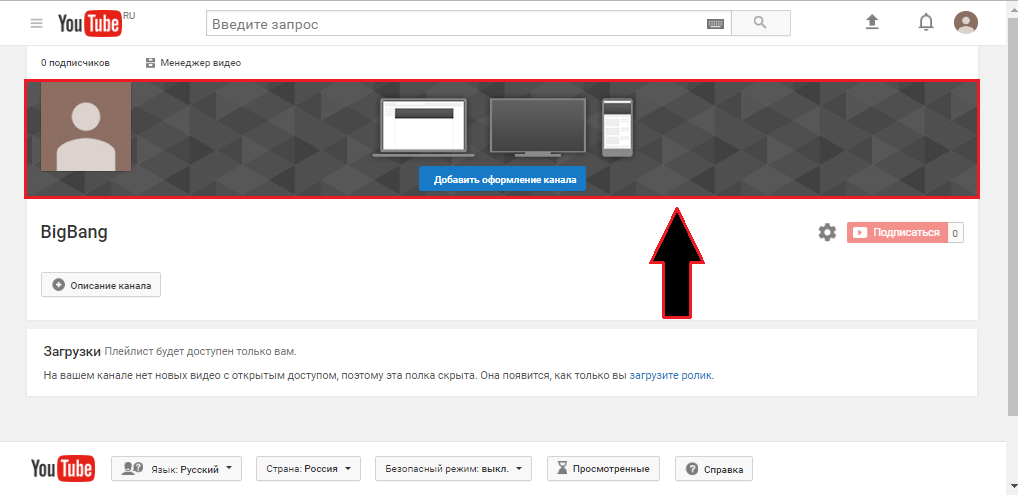
Фигура 2. Структурата на основната страница на канала в YouTube и достъпно пространство за редактиране
- Отгоре на полето с изображението на капачката на канала е блок за поставяне на аватара (логото) на канала. Това изображение ще бъде показано под цялото видео, публикувано на канала и до коментарите, оставени от собственика на канала на други страници на хостинга на видео. Аватарът на канала е инсталиран на страницата на профила Google+ И в рамките на няколко минути след инсталирането тя започва да се показва на канала YouTube.
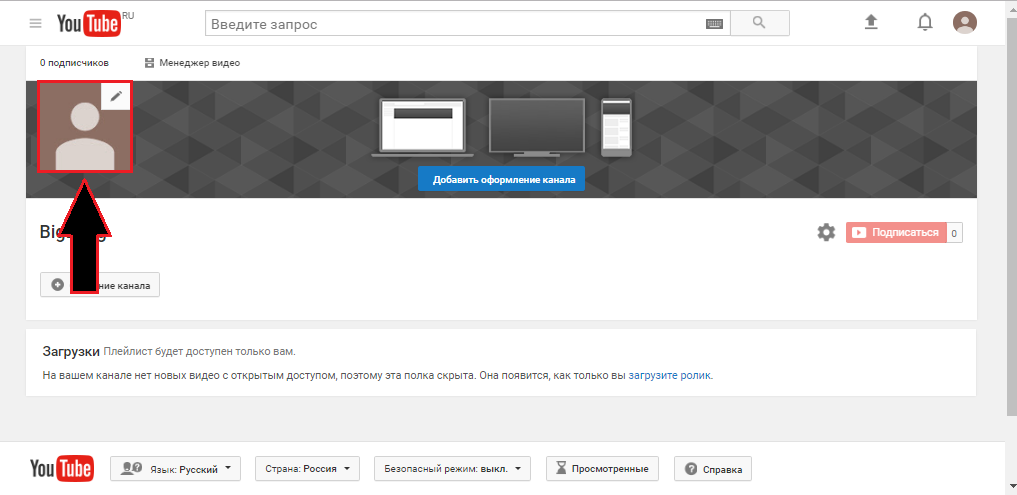
Фигура 3. Структурата на основната страница на канала в YouTube и достъпно пространство за редактиране
- В следващия блок потребителят може да даде подробно описание на канала си. Обикновено те говорят за посоката на канала, посочват информация за съдържанието на съдържанието, публикуват връзки към групи в социалните мрежи и поставят електронни номера на портфейла за финансова поддръжка на канала. В настройките можете да инсталирате, така че описанието да се показва под всяко видео. Основното условие за писане на описанието е липсата на нецензурен речник и текста на екстремисткото съдържание. В противен случай администрацията на YouTube може да затвори канала без възможността за възстановяването му.
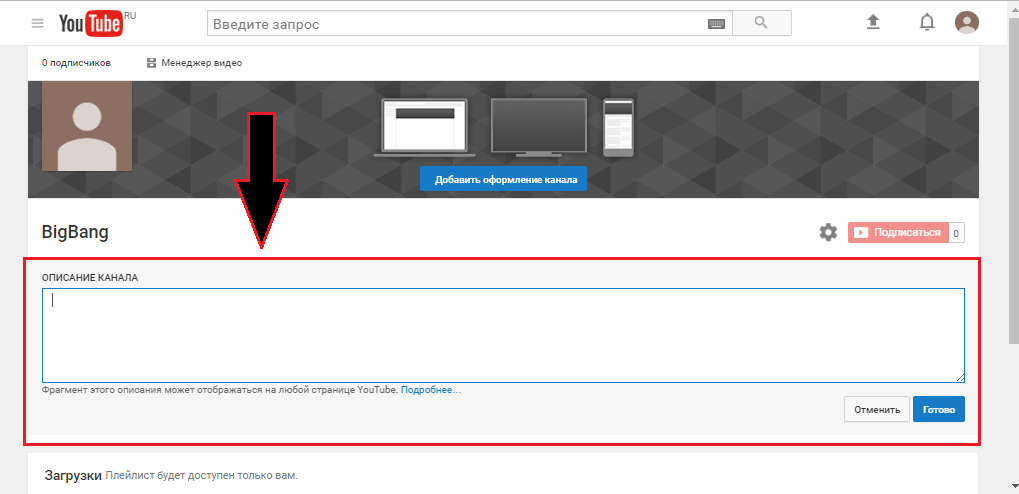
Фигура 4. Структурата на основната страница на канала в YouTube и наличното пространство за редактиране
- По този начин възможността за редактиране на страницата на канала приключва. Потребителят не може да промени фона или структурата на страниците, да добави джаджи и бутони.
Избор на фоново изображение за декориране на вашия собствен канал в YouTube: идеи, съвети и примери
- Когато избирате изображение за шапка на основната страница, е необходимо да разчитате на темата на канала. В никакъв случай не използвайте изображенията, които току -що сте харесали. Изключително важно е да изберете такава картина, която ще бъде най -добрата, за да съответства на посоката на профила на вашия канал. Например, ако в по -голямата си част вашият канал е изпълнен със съдържание, тематично свързано с отзивите на нови модерни джаджи, тогава използването на фоновото изображение с планински пейзажи на главната страница ще бъде напълно неприемливо. В този случай изображение с мобилни телефони, таблети или очила за виртуална реалност ще изглежда по -подходящо.

Фигура 1. Изберете фоново изображение за декориране на свой собствен канал в YouTube: идеи, съвети и примери
- С течение на времето, когато каналът е повече или по -малко популяризиран и ще спечелите името си, ще бъде възможно да експериментирате на фоновото изображение. Интересен вариант би бил да се създаде колаж от скромби от вашето видео. Така че вие \u200b\u200bне само ще привлечете повече внимание към темата на вашия канал, но и ще спечелите определена слава.
Ето няколко примера за висококачествен дизайн на тематични канали в YouTube:

Фигура 2. Избор на фоново изображение за декориране на вашия собствен канал в YouTube: идеи, съвети и примери

Фигура 3. Избор на фоново изображение за декориране на вашия собствен канал в YouTube: идеи, съвети и примери


Фигура 5. Изберете фоново изображение за декориране на свой собствен канал в YouTube: идеи, съвети и примери
Създаване на изображение за дизайна на канала в програмата YouTube:
- И така, вече разбрахме по -горе, че е необходим графичният дизайн на YouTube Channel 2560 × 1440 пиксела. Ако картината е по -голяма, тогава YouTube автоматично ще я изреже, така че основната част от изображението, което бихте искали да видите в капачката на канала, просто ще изчезне. Ако изображението е по -малко, то то ще бъде автоматично разтегнато до посочената ширина и височина, което значително ще съсипе качеството му. Ето защо се препоръчва силно да се монтира размерът на изображението предварително, преди да го заредите на сървъра.
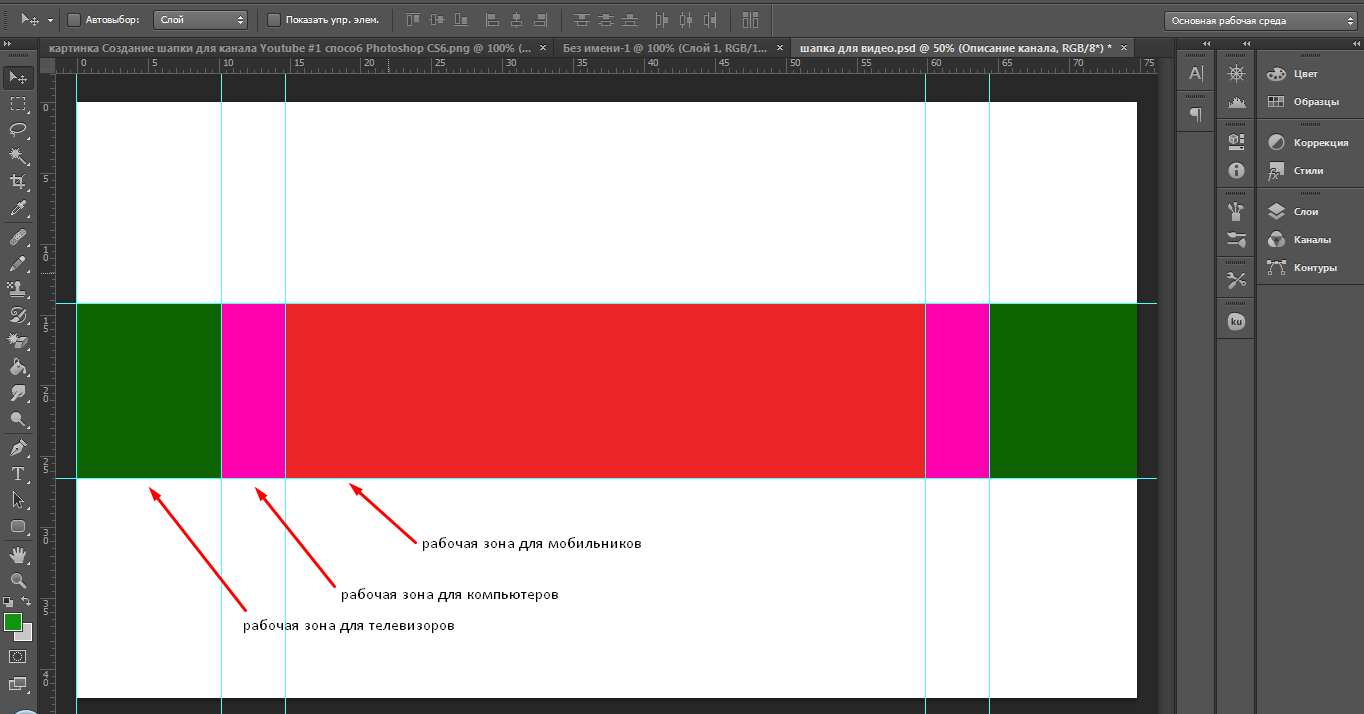
Фигура 1. Създаване на изображение за дизайна на канала в програмата YouTube:
За да регулирате снимките, графичните редактори се използват с възможността за поддържане на пропорции. Стандартният редактор на боя не е подходящ за такава цел, защото Тази функция отсъства в нея. Най -оптималният вариант е да се използва програмата Адобе Фотошоп. Този редактор има големи възможности и с него можете да нарисувате готин дизайн за канала от нулата. Но защото Всеки има свои собствени предпочитания в дизайна на канала, ние няма да се задълбочаваме в рисуването, а само да обясним принципа за създаване на изображение към размера, от който се нуждаем. И така, да тръгваме:
- Етап 1. Първо трябва да изтеглите програмата Адобе Фотошоп От тази връзка, Инсталирайте го и го стартирайте. След като започнете в горния ляв ъгъл, щракнете върху секцията за менюто " Файл"И в списъка с падащ спад изберете" Създаване". Ще се отвори нов прозорец, където е необходимо да се посочи размерът на бъдещия документ. В съответствие с параметрите YouTube Зададохме ширината на документа 2560 пиксела, и височина 1440 пиксела. Щракване " Добре».
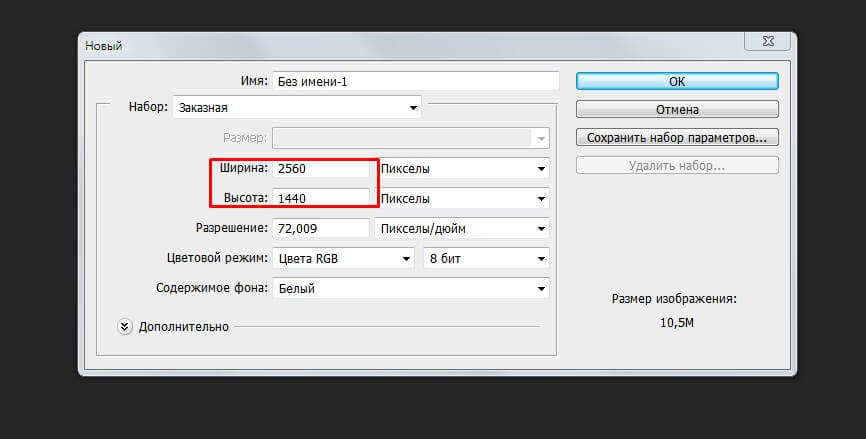
Фигура 2. Създаване на изображение за дизайна на канала в YouTube: програма
- Стъпка 2. Следващата стъпка ще бъде изборът на фона на капачката. Всичко зависи от вашето богато въображение. Можете да изберете някакъв пейзаж на заден план или можете да намерите или създадете уникален градиент или текстура. Във всеки случай, без значение какво сте избрали, просто плъзнете изтегленото изображение от работния плот до работното пространство в програмата. Например, ние избрахме такъв градиент с текстурата.
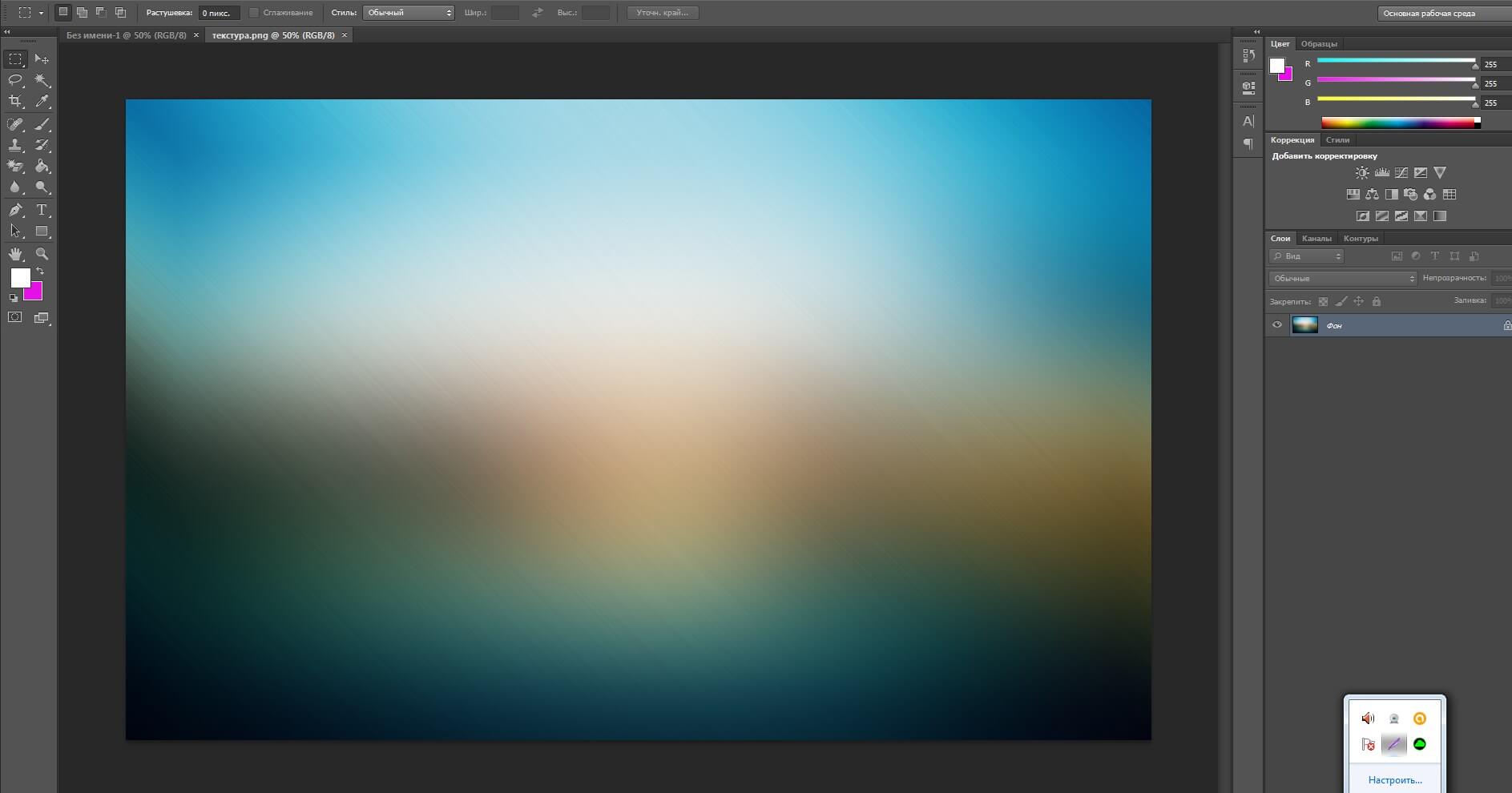
Фигура 3. Създаване на изображение за дизайна на канала в YouTube: програма
- Стъпка 3. Освен това, на нашия произход е необходимо да се постави изображение, което да отразява тематичната ориентация на канала. Представете си, че това е канал с рецензии на филми и телевизионни предавания. Изтегляме необходимите изображения, редактираме ги на нашия вкус и просто ги влачим от работния плот към програмата. Изображенията ще паднат на наличния фон с нов слой и те могат отделно да бъдат трансформирани и преместени. Трябва да се окаже нещо подобно:
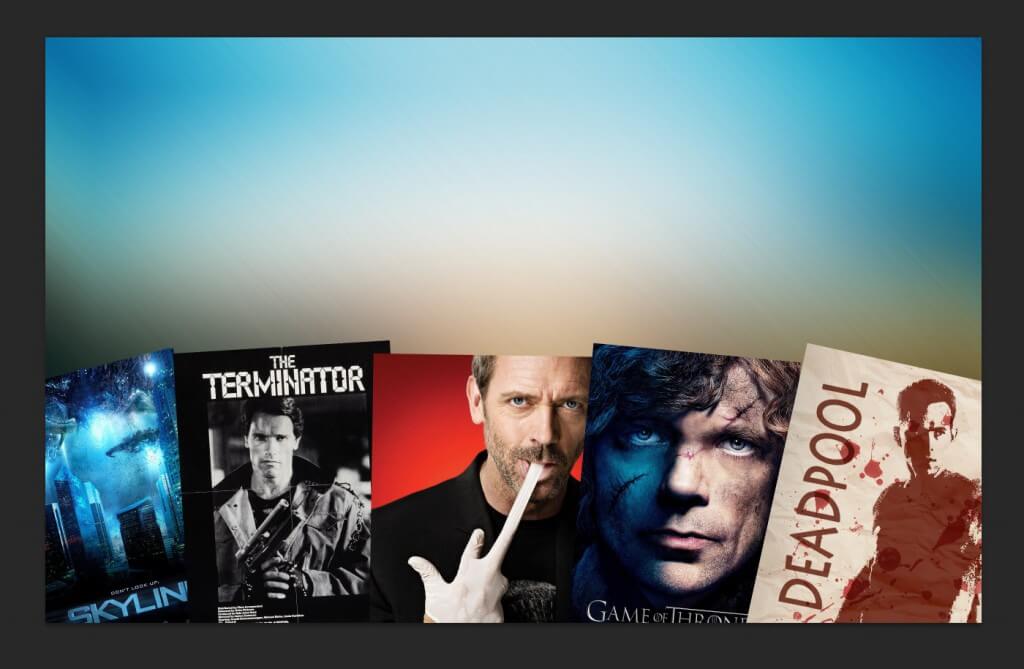
Фигура 4. Създаване на изображение за дизайна на канала в програмата YouTube:
- Стъпка 4. След като изображението лежи на заден план, това няма да му попречи да го подчертае. За да направите това, в прозореца със списък със слоеве изберете този, върху който се намира нашето тематично изображение, натиснете го с десния бутон на мишката и изберете " Слой стил". Отваря се прозорец, където можете да изберете различни ефекти за нашето изображение.
- Например, ако изберете " Удар"И започнете да движите плъзгача" Размер", Тогава ще видите как ще започне да се появява рамката около избраното изображение. По същия начин изображението може да се разграничи чрез сенки, блясък или контур.
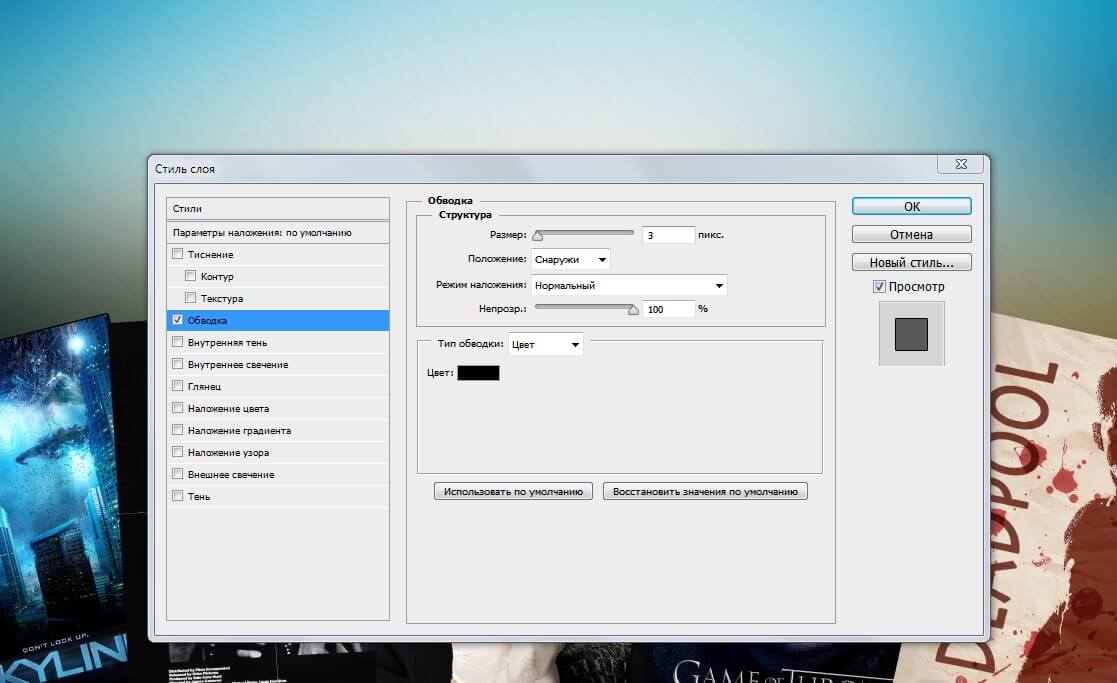
Фигура 5. Създаване на изображение за дизайна на канала в програмата YouTube:
- Стъпка 5. Следващият елемент ще бъде налагането на текста върху нашата шапка. За да направите това, на левия панел трябва да изберете инструмент " Текст". За да започнете да пишете, трябва да подчертаете зоната в изображението, където ще бъде разположен надписът. Щом направите това, ще се появи полето за влизане, което може да бъде преместено в бъдеще. Текстови настройки в Адобе Фотошоп Не се различавайте от настройките в Майкрософт Уърд. Изберете шрифта, от който се нуждаете от размер, цвят и други атрибути, напишете текста и го поставете на желаното място. Например като това:
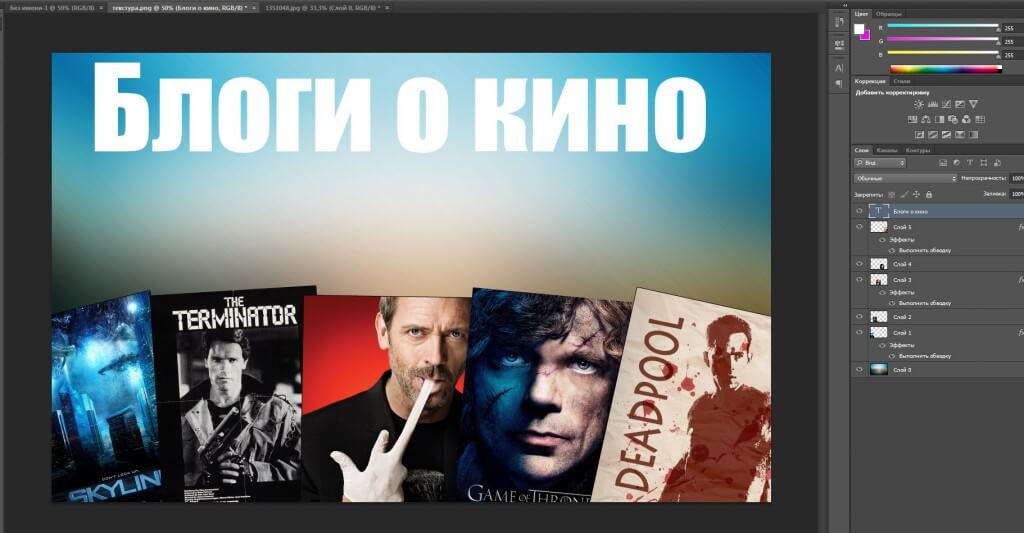
Фигура 6. Създаване на изображение за дизайна на канала в програмата YouTube:
- Стъпка 6. За да изглежда текстът по -интересно, той може да бъде избран и със сенки или вериги, натискане на слоя с десния бутон и избор " Слой стил". На снимката ефектът беше приложен към него " Удар»С размера на 10 пикселаБлагодарение на което той започна да се откроява на фона.

Фигура 7. Създаване на изображение за дизайна на канала в YouTube: програма
- Стъпка 7. На теория шапката е готова, но няма да навреди да добавите още няколко удара, които ще й придадат повече гланц. Изберете инструмента " Правоъгълник", Подчертайте областта, в която ще бъде разположен текстът, и го зададете желания цвят. По същия начин можете да изберете инструмент " Линия"И със скоба -клаша" Alt»Проведете няколко прави линии отгоре и под надписа. Линиите също могат да прилагат ефекти чрез менюто " Слой стил". Резултатът трябва да се окаже нещо подобно:

Фигура 8. Създаване на изображение за дизайна на канала в YouTube: програма
Това е направено. Ако всъщност не искате да се забърквате със собствения си дизайн за канала, можете да изтеглите готови изображения от интернет. Ако обаче вашите планове включват сериозна промоция и повишаване на вашия собствен канал YouTube, тогава това е силно препоръчително. Колкото по -интересно е съдържанието и по -оригиналният дизайн на канала, толкова повече ще имате абонати и изгледи.
Къде да търся снимки за дизайна на канала в YouTube?
- За да намерите интересни снимки за фоновото изображение на основната страница на вашия канал, можете да използвате обичайните търсачки Yandex или Google и независимо ги редактирайте по размер в Адобе Фотошоп. Но се случва, че за използването на снимки на други хора за собствените си цели техният автор може да ви съди. Вероятността това да се случи е незначителна, но ако все пак предпочитате да не поемате рискове, препоръчваме ви да използвате Услугата Pixabay.com. На този сайт има много изображения по различни теми, които могат да се използват както за лични цели, така и в търговски.
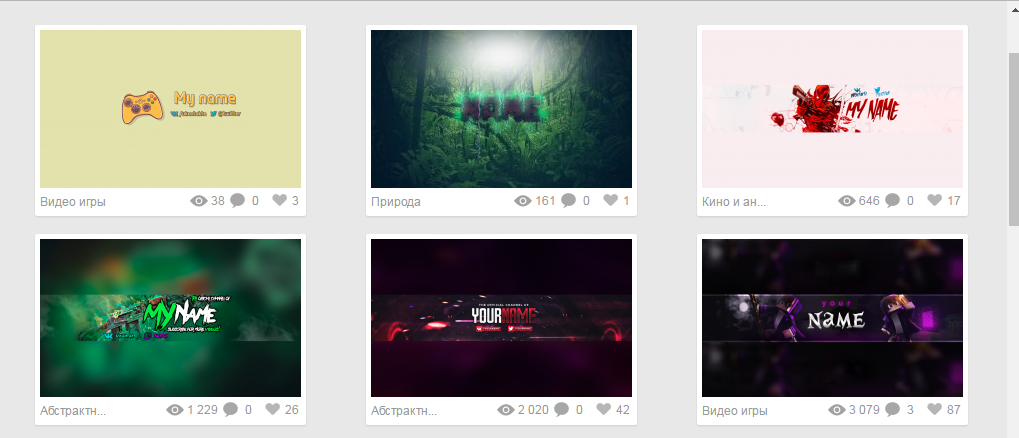
Фигура 1. Къде да търсите снимки за дизайна на канала в YouTube?
- В допълнение, в интернет има много сайтове, върху които можете да изтеглите готови -направени шапки от шапки за канали за YouTube Във формат Psd. Използване на програмата Адобе Фотошоп Можете да ги редактирате, да промените текста и външния вид за себе си. Един от най -популярните ресурси с шаблони за шапки е Ytcolor.ru.
Зареждане на дизайна до канала в YouTube и правилата за избор на лого
След като сте създали или изтеглите подходящо изображение за дизайн, трябва да го заредите в канала. Процедурата за зареждане е изключително проста и не изисква много усилия. Направете следните стъпки:
- Етап 1. Отидете на главната страница на вашия канал. За това в горния десен ъгъл на всяка страница YouTube Щракнете върху мишката на вашия аватар и в прозореца за падане -Down изберете " Креативно студио". В отворения прозорец щракнете върху " Вижте канала».
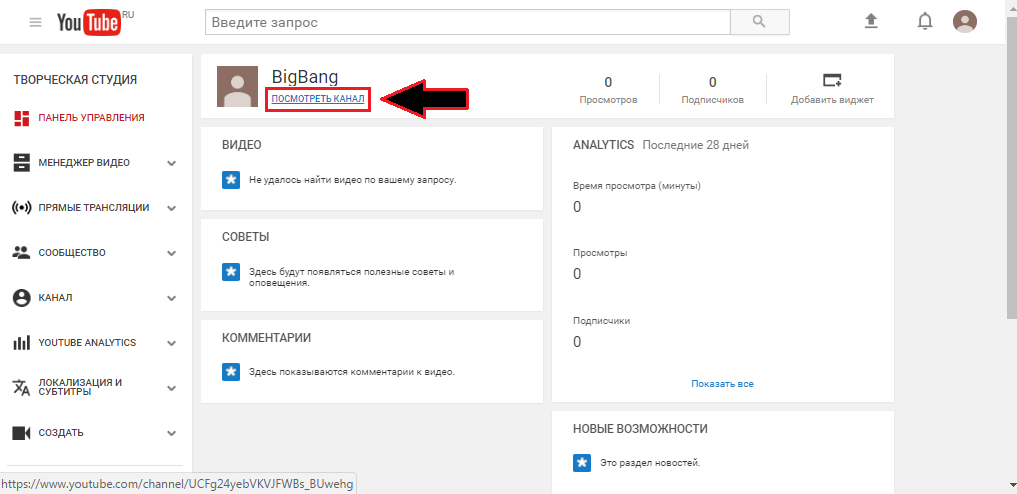
Фигура 1. Зареждане на дизайна до канала в YouTube и правилата за избор на лого
- Стъпка 2. На страницата на вашия канал щракнете върху бутона " Добавете дизайна на канала". Пред вас ще се появи прозорец, където можете да плъзнете правилното изображение или да го изберете от компютъра. Както можете да видите, препоръчителните размери на изображението и теглото му са посочени в долния десен ъгъл. Изцедете необходимото изображение в съответното поле за изтегляне или изберете от галерията.
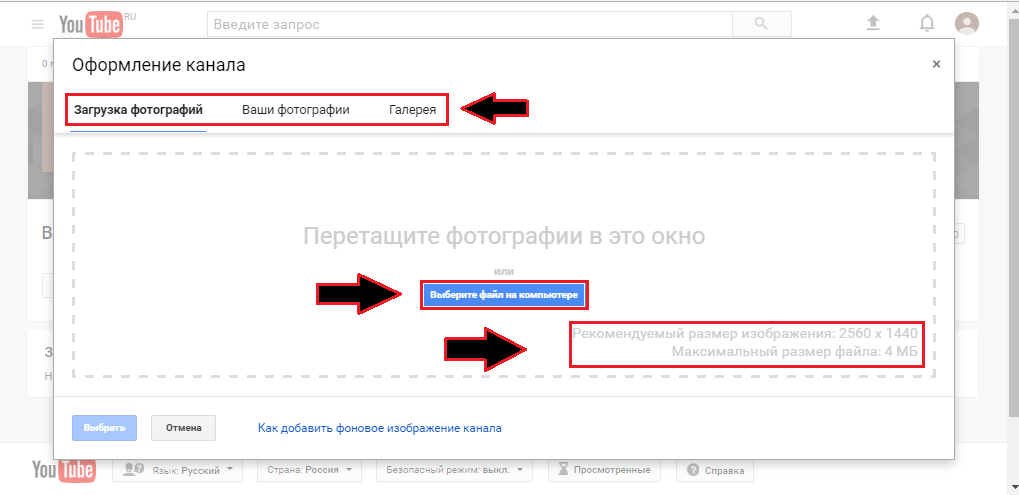
Фигура 2. Зареждане на дизайна до канала на YouTube и правилата за избор на лого
- Стъпка 3. В следващия прозорец ще ви бъде показан пример за това как се показва изображението на различни устройства. Можете да го отрежете, като щракнете върху бутона " Каук"Или поставете чек от обратното" Автоматична корекция»За автоматично регулиране на изображението. За да продължите, щракнете върху бутона " Избирам».
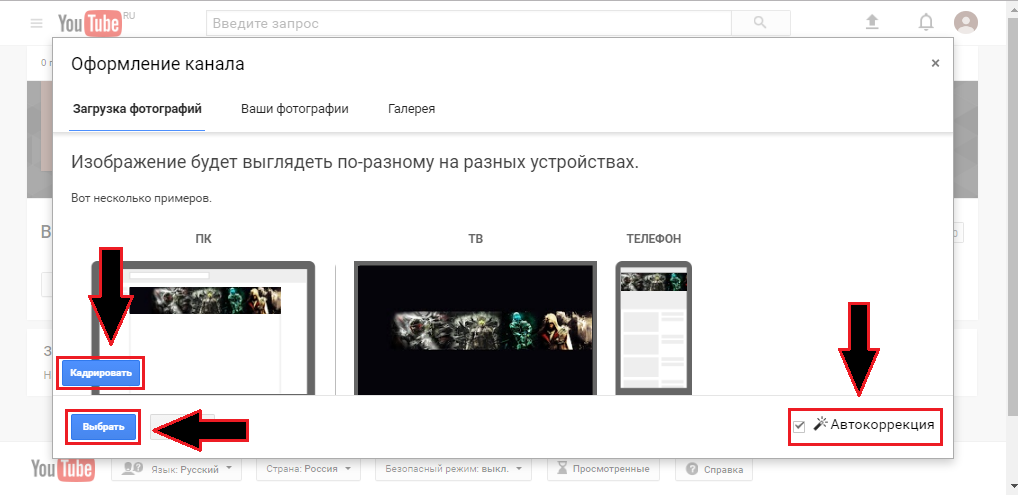
Фигура 3. Зареждане на дизайна до канала в YouTube и правилата за избор на лого
Честито! Шапката на канала е заредена и сега можете да преминете към други, по -леки етапи на дизайна.
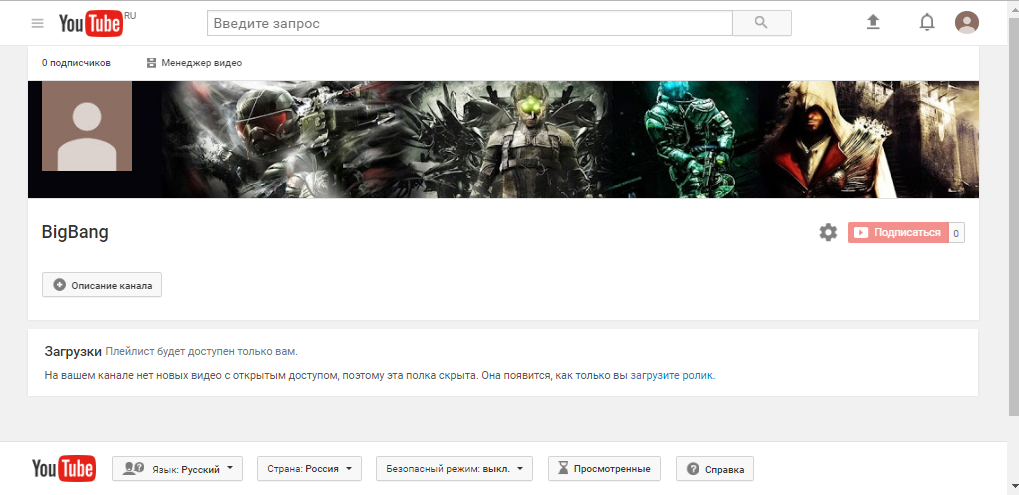
Фигура 4. Зареждане на дизайна до канала в YouTube и правилата за избор на лого
Що се отнася до аватара (логото) на канала, тоест две основни правила за нейния избор:
- Точно като шапката, логото трябва да отразява посоката на канала. Векторният тематичен изображение с различни контури е най -подходящ за неговата роля, защото Пространството, разпределено за него, в сравнение с фона, е много малко. Ако има много най -малки подробности за логото, тогава то ще изглежда като неясно място.
- Логото, като шапка, не трябва да съдържа никакви провокативни изображения и надписи. Например, тя е строго противопоказана в качеството на картина на порнографско съдържание или свастика.
